简介
hexo的安装还是很简单的,操作也很傻瓜式。常用的基本就下面几个命令
hexo s
s即server,默认在localhost:4000启动服务器,在浏览器中即可看到效果,可以通过-p选项指定端口。hexo d
d即deploy(部署),上传到服务器。一般会加上-g选项在本地生成静态文件。如果不上传服务器,可以直接hexo g生成静态文件。hexo clean
删除本地md文件后如果不clean后重新生成,首页可能不会更新。hexo new
新建博客,后接博客名,比如hexo new "test",此时hexo框架就会自动生成md文件。自动新建的md文件会生成一些模板信息,因此最好使用命令新建博客。生成之后,用vim等本地编辑器修改即可。
另外在_config.yml设置post_asset_folder为true,则hexo new会新建md文件的同名目录用来存放图片,并且作为图片的默认路径,也就是说如果待插入图片放在该目录下,路径直接写文件名即可。
至于其他命令可以参考hexo中文文档,_config.yml的配置也有较为详细地注释。
新建分支保存源码
hexo是将Markdown文本和图片生成静态网页上传至github的。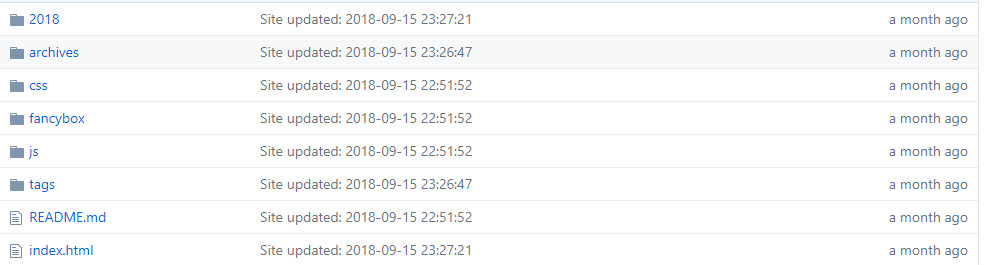
上图所示目录即hexo d -g或hexo g在本地生成的静态文件,为public子目录。hexo d即上传该目录到仓库master分支。
而博客目录是保存在source/_posts目录下的,因此需要在git仓库中新建一个分支保存博客源文件。创建过程如下
1 | git init |
普通的git命令,初始化、添加、提交、创建分支、切换分支、添加远程仓库、推送分支到该仓库。完成后远程仓库hexo分支如下图所示。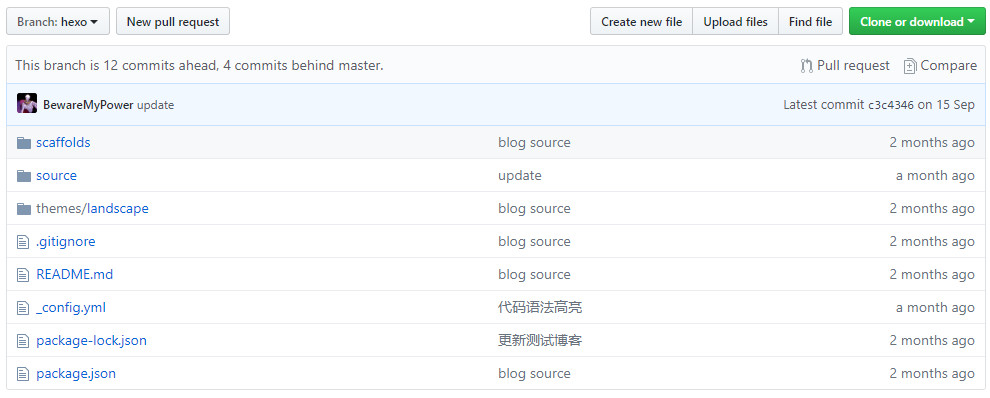
新环境下部署博客并添加新博客
首先克隆源码分支。
1 | git clone -b hexo git@github.com:BewareMyPower/BewareMyPower.github.io.git |
由于hexo分支仅仅是源码,缺少了将源码转换成网页的nodejs模块(即hexo),所以需要安装hexo在该目录。
1 | cd BewareMyPower.github.io/ |
然后会发现目录下多了个node_modules目录,即保存nodejs相关模块。
注意后面一个npm install不可少!否则会缺少某些模块,比如缺少hexo-asset-image模块导致图片无法显示。
此外无论是生成静态文件还是启动服务器,源码目录不受影响,因此可以放心大胆地操作。
1 | hexo new "hexo多终端同步.md" |
边修改边hexo s查看效果,直到修改完毕,便可以上传了,当然,也是分为上传源码到hexo分支和上传编译后静态文件到master分支这两步。
1 | git add source/_post/多终端同步.md source/_posts/hexo多终端同步 |
其他问题
之前在阿里云上hexo init出错
1 | > nunjucks@3.1.3 postinstall /root/hexo/node_modules/nunjucks |
原因是我是root用户,而npm的默认用户ID是500,因此要设为0。可以直接修改.npmrc文件,也可以npm config命令修改:
1 | ~# npm config set user 0 |
hexo博客置顶需要修改npm模块代码,修改node_modules/hexo-generator-index/lib/generator.js如下,按照top值排序
1 | ; |
比如我这篇博客的top设置为0。
1 |
|